Pasos B�sicos
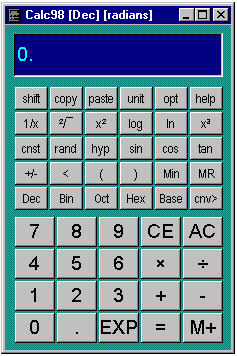
Como es de esperar, usted usa la calculadora precisamente como lo har�a con una calculadora de bolsillo real. Y al igual que con una calculadora convencional, el espacio es limitado as� que muchos de los botones de calculadora tienen el doble de las funciones que cada uno representa. El dise�o de la calculadora en su presentaci�n normal tiene las funciones que usted esperar�a ver en una calculadora cient�fica normal, lo que quiere decir que es probablemente muy clara. F�jese en el bot�n shift en la esquina superior izquierda.
Introduzca los n�meros haciendo clic en los botones del teclado o utilice el teclado num�rico (Aseg�rese de que la tecla BloqNum est� activada y su respectivo indicador encendido). Para introducir un n�mero en el formato exponencial, introduzca la mantisa, seguido por la tecla EXP, luego +/- si se requiere, y luego el exponente. Para usar las funciones matem�ticas, haga clic en sus respectivos botones. Si la funci�n u operador es �nico (unary),.... Act�a sobre la base de un n�mero, (por ejemplo: 1/x), la visualizaci�n es actualizada en el resultado. Si la funci�n es binaria, (por ejemplo, +,-,X etc.) Introduzca el segundo n�mero u operando y haga clic en = u otra tecla de funci�n matem�tica.
Las funciones de los botones en su estado alternativo (cambiado) no son e videntes en el cuerpo de la calculadora, pero los botones cambian cuando usted oprime la tecla shift. Si usted oprime de nuevo la tecla shift los botones vuelven a su estado normal o inicial.
Muchos de los botones de la calculadora pueden ser accedidos desde el teclado de su computadora, (estos son llamados "accesos Directos de teclado" o "Teclas aceleradoras" o �Atajos� ). Las teclas aceleradoras son listadas por Tecla y por Funci�n. Usted puede usar la tecla de bloqueo de may�sculas de su teclado en lugar de la tecla shift de cambio.
Una barra de men� opcional, o barra de comandos , puede ser usada para tener acceso a las funciones adicionales. Todas las funciones de la barra de men� pueden ser obtenidas de otras maneras. Active la barra de men� usando la pesta�a de Layout en el cuadro de dialogo de Opciones.
 - All Clear (Borrar todo)
- All Clear (Borrar todo)
Borra la calculadora, y reinicia cualquier funci�n. El contenido de la
memoria no es afectado por el uso de AC. El contenido de la memoria puede
ser borrado despu�s de pulsar la tecla AC y a continuaci�n Min
 - Clear Entry (Borrar entrada)
- Clear Entry (Borrar entrada)
Borra el ultimo numero o funci�n / operaci�n introducida.
 - Suma
- Suma
Efect�a la suma.
 - Menos
- Menos
Efect�a la resta o sustracci�n.

 - Division
- Division
Esta tecla ejecuta la divisi�n.

 - Multiplicaci�n
- Multiplicaci�n
Esta tecla ejecuta la multiplicaci�n.
 - Igual
- Igual
Muestra el resultado de una operaci�n matem�tica. Puede ser utilizado
durante un calculo en proceso para asegurarse de que un c�lculo intermedio
c�lculo se encuentre incompleto. Oprimiendo = se asegura que ninguna
operaci�n o c�lculo este pendiente.
Algunas funciones hacen uso del bot�n Algunas funciones hacen uso del
bot�n = para significar la finalizaci�n de ingreso de datos, antes
de proceder a evaluar el resultado.
 - Porcentaje
- Porcentaje
Esta combinaci�n (Ejemplos:
Calcular cinco dieciseisavos como un porcentaje.
5 / 1 6 shift %
Resultado: 31.25%
Calcular 17.5% de Libras Esterlinas £250.00:
250 x 17.5 shift %
Result: £43.75
Calcular 12% sobre $250 (250+12%)
250 + 12 shift %
Result: $280
Dar un 5% de descuento en art�culos por valor de $125
125 - 5 shift %
Result: $118.75